几何画板中缩小标记角的圆弧的简单教程
 发布于2025-03-25 阅读(0)
发布于2025-03-25 阅读(0)
扫一扫,手机访问
绘制角。打开几何画板,选择左侧侧边栏【线段工具】,在右边的空白区域任意画一个角,如图所示。
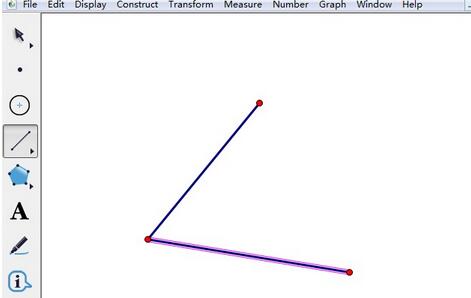
用圆弧标记角。选择左侧侧边栏【标记工具】,在角的顶点处单击然后向内部拖动鼠标,就能作出用圆弧标记角的图标,如图所示。
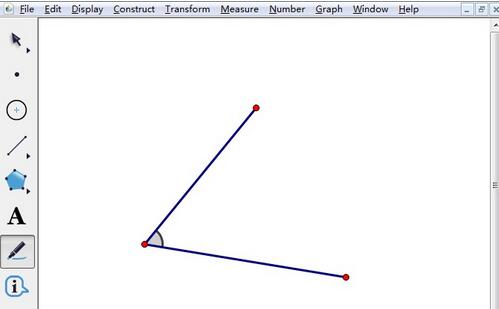
缩小圆弧。选择左侧侧边栏【移动工具】,选中标记角的圆弧,鼠标右键,在弹出的右键菜单选择【稍小】,如图所示,这样就能把标记角的圆弧缩小。
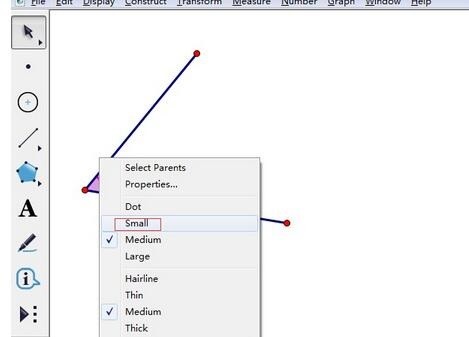
执行以上操作后,标记角的圆弧就会变小了,如图所示,若还是觉得大,就可以选择【最小】,这样还能把圆弧进一步缩小。
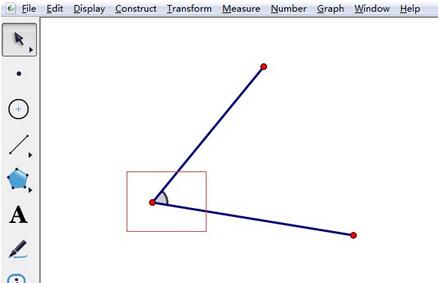
本文转载于:https://xiazai.zol.com.cn/jiqiao/115635.html 如有侵犯,请联系admin@zhengruan.com删除
产品推荐
-

售后无忧
立即购买>- DAEMON Tools Lite 10【序列号终身授权 + 中文版 + Win】
-
¥150.00
office旗舰店
-

售后无忧
立即购买>- DAEMON Tools Ultra 5【序列号终身授权 + 中文版 + Win】
-
¥198.00
office旗舰店
-

售后无忧
立即购买>- DAEMON Tools Pro 8【序列号终身授权 + 中文版 + Win】
-
¥189.00
office旗舰店
-

售后无忧
立即购买>- CorelDRAW X8 简体中文【标准版 + Win】
-
¥1788.00
office旗舰店
-
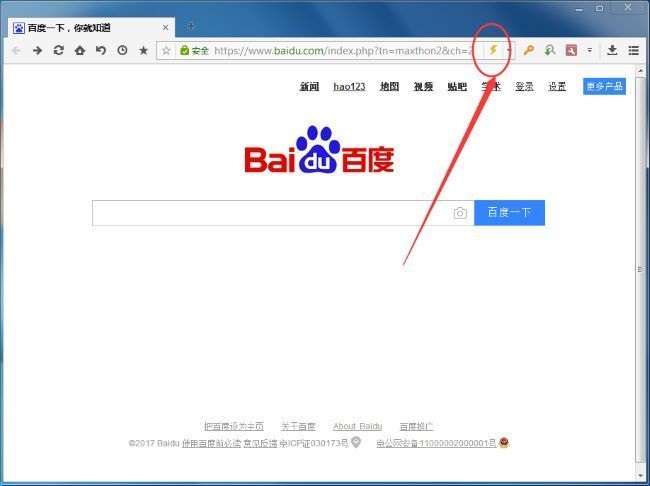 正版软件
正版软件
- 傲游浏览器怎么设置兼容模式
- 傲游浏览器怎么设置兼容模式?用户不需要提前设置,只要在访问网页的时候点击一下按钮就可以切换到兼容模式,很多朋友浏览教师资格证报名网站或者网银网站就需要浏览器兼容IE模式,这里给朋友们带来傲游浏览器开启兼容模式方法,希望对你有帮助。 傲游浏览器开启兼容模式方法一 1、软件访问网页,点击上方地址栏右侧的闪电图标。 2、这样就切换成了兼容模式。 傲游浏览器开启兼容模式方法二 1、软件访问网页,然后点击右上角的三条横线图标。 2、接着点击下方选项列表中的“切换浏览内核:极速→
- 1分钟前 0
-
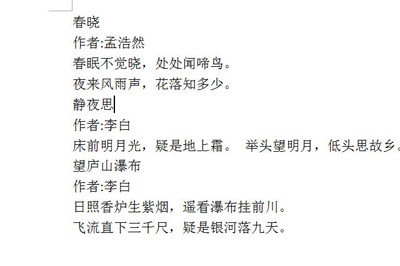 正版软件
正版软件
- Word文档怎么转PPT_Word文档转PPT的简便方法
- 首先我们拿下面的这篇文档为例子。我们先将文本里的所有标题都统一设置为一级标题(标题一)。然后将标题下方的正文都统一设置为二级标题(标题二)。接着我们点击在Word上方的小箭头【自定义快速访问工具栏】,并在菜单中选择其他命令。然后在命令中选择【不在功能区的命令】,并在里面选择【发送到MicrosoftPowerPoint】,将其添加到右边工具栏中。最后我们点击功能区的这个按钮,系统就会自动打开PPT,里面的文本也就会自动生成啦,最后你只需将PPT保存即可非常的简单。
- 16分钟前 0
-
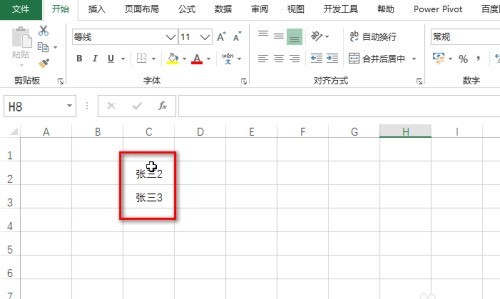 正版软件
正版软件
- excel怎么交换上下单元格的内容_excel交换上下单元格的内容的教程
- 1、如图为原始数据区域。2、选中上面的单元格,移动光标到单元格下边沿,使得光标变为黑色十字。3、然后按下Shift键,并按下左键,向下移动到下面的单元格。4、可以看到上下单元格的内容已经完成了交换。5、同理,可以将下方单元格的内容交换到上方的单元格中。
- 31分钟前 0
-
 正版软件
正版软件
- 光影魔术手更改多个图片尺寸的具体步骤
- 首先我们打开光影魔术手,然后在其界面的左上角点击【浏览图片】。然后我们来到【浏览图片】界面后我们再打开【批处理】功能。接下来我们在【批处理】界面点击【添加】或者【添加文件夹】并把想要调整大小的图片全部添加进来,添加完毕后点击【下一步】。这个时候我们点击【下一步】后在新打开的界面中点击【调整尺寸】。然后在弹出的小窗口中可以看到有三种调整图片大小的方法,分别是:【按百分比】、【按长短边】以及【按宽高】。最后一步我们只需根据自身需求挑选一个调整的方式进行调整即可,调整完毕后点击确定,最后在选择一下这些图片保存的
- 46分钟前 0
-
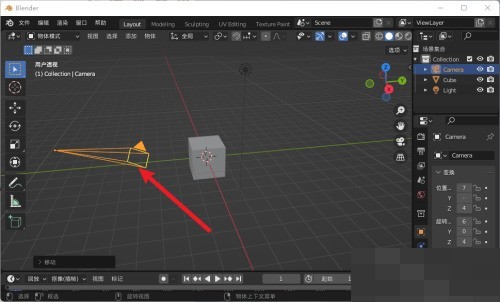 正版软件
正版软件
- Blender怎么移动摄像机_Blender移动摄像机教程
- 1、首先我们进入到应用当中。2、然后点击移动图标或按g键。3、最后拖动摄像机到新的位置即可。
- 1小时前 06:34 0
最新发布
相关推荐
热门关注
-

- Xshell 6 简体中文
- ¥899.00-¥1149.00
-

- DaVinci Resolve Studio 16 简体中文
- ¥2550.00-¥2550.00
-

- Camtasia 2019 简体中文
- ¥689.00-¥689.00
-

- Luminar 3 简体中文
- ¥288.00-¥288.00
-

- Apowersoft 录屏王 简体中文
- ¥129.00-¥339.00








